System zarządzania treścią WordPress jest jednym z najczęściej używanych przez blogerów, mimo czasu spędzonego na rynku, jego rozgłos nie spadł, a wręcz przeciwnie, wciąż rośnie.
Do 2019 roku korzystało z niego 34,4% stron internetowych, z czego 60,3% to menedżerowie treści, jeśli jesteś jednym z użytkowników lub wkrótce będziesz, poniższe informacje bardzo ci pomogą ten W tym rozdziale dowiesz się, jak kopiować lub klonować strony, menu i Posty WordPress bardzo prosty sposób. Jest to jedna z głównych wad wielu użytkowników podczas zakładania bloga.
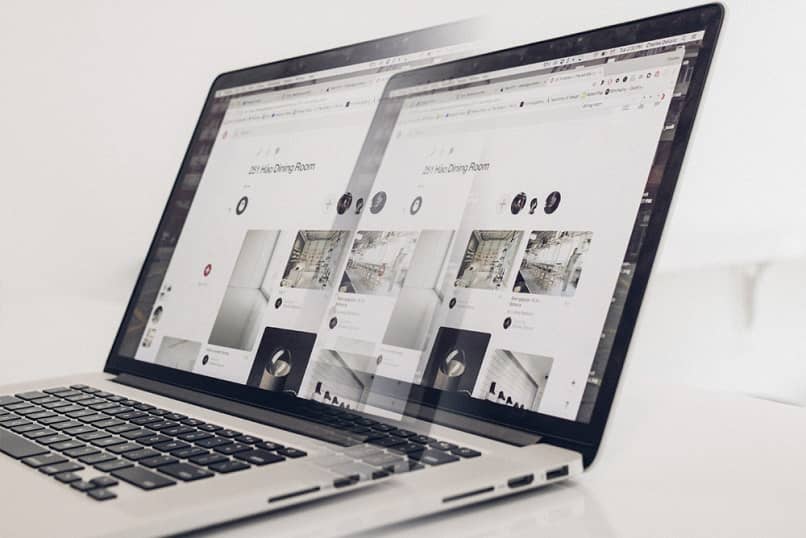
Jak skopiować lub wkleić treść posta WordPress?
Dzięki dodatkom będziesz mógł szybko wykonać ten proces, teraz może chcesz wiedzieć, czym są dodatki? Dodatki to narzędzia Tutaj rozszerza możliwości WordPressa do czyniąc go bardziej elastycznym i praktycznym zgodnie z jego ogólnym przeznaczeniem. Istnieją dwie wtyczki, których możesz użyć, nie są to jedyne, ale są łatwe w użyciu Duplicate Page i Duplicate Post.
Zduplikowana strona : Jest to łatwy w użyciu dodatek, za pomocą którego możesz kopiować posty, strony i spersonalizowane posty. Możesz zapisać to, co skopiowałeś jako publiczne, prywatne, oczekujące lub działające w zależności od konfiguracji rozruchu.
- Pobierz bezpłatną zduplikowaną stronę bezpośrednio z La Oficjalna strona WordPress , znajdziesz tam wersję Premium z różnymi funkcjami.
- Po pobraniu, aby zainstalować i aktywować dodatek, musisz wejść Panel sterowania WordPress ten
- Przed użyciem musisz przejść do opcji konfiguracji, ustawień, zduplikowanej strony, aby skonfigurować zduplikowaną stronę dla tego, czego potrzebujesz i Możesz także skonfigurować dodatkowy plecak odrzutowy. Znajdziesz tam trzy opcje: Status duplikatu wpisu, gdzie się udać po skopiowaniu i duplikat pola wpisu.
- Po wprowadzeniu niezbędnych zmian kliknij Zapisz, po zakończeniu będziesz mógł w pełni korzystać z podwójnej strony.
- Szopa skopiuj stronę, musisz przejść do: Strony, wszystkie strony i kursorem wybierz Duplikuj i gotowe, skopiuj post lub post WordPress, przejdź do Wpisy, Zaznacz wszystkie wpisy wybierz jeden, a następnie kliknij Duplikuj.
skopiuj ten post : jest bardziej kompletny i starszy, przetłumaczony na 32 języki i ponad 2 miliony aktywnych usług, wersję Premium można uzyskać całkowicie bezpłatnie, w przeciwieństwie do innych, można ją pobrać bezpośrednio ze strony WordPress.
- Zainstaluj i aktywuj, a następnie skonfiguruj przed użyciem, wybierz Ustawienia, Powiel wiadomość, pojawią się 3 karty Co skopiować, prawa i wizualizacje ten
- W której kopii będziesz filtrować zawartość, którą chcesz skopiować i możesz wprowadzić dowolne zmiany. Będziesz mógł zmienić prefiks i sufiks tytułu, kolejność menu i inne, wybierając „ zapisz zmiany ”.
- Przejdź do zakładki Uprawnienia, skonfiguruj role użytkowników, którzy mają uprawnienia do kopiowania stron lub artykułów, wybierz „Zapisz zmiany”.
- Tutaj wystarczy zaznaczyć pola, w których mają pojawiać się linki, aby je skopiować, skopiować lub skopiować je szybko, przejdź do Wpisy, Wszystkie wpisy, wybierz wpis lub wiadomość, którą chcesz skopiować. Zobaczysz dwie opcje „Klon” i „Nowa wersja robocza” Pamiętaj, że kliknięcie „Klonuj” automatycznie publikuje to, co skopiowałeś. Z drugiej strony, jeśli klikniesz „Nowy schowek”, cała skopiowana zawartość zostanie przypisana do „Schoweka”, a nie „Opublikowane”.
Menu zduplikowane to dodatek, którego potrzebujesz do tego zadania a tym samym unikniesz wielu bólów głowy, dzięki czemu będziesz mógł stworzyć więcej niż jeden duplikat, za pomocą którego będziesz mógł bez obaw dokonywać zmian. Aby utrzymać porządek w menu, poniżej pokażemy, jak krok po kroku korzystać z tej wtyczki.
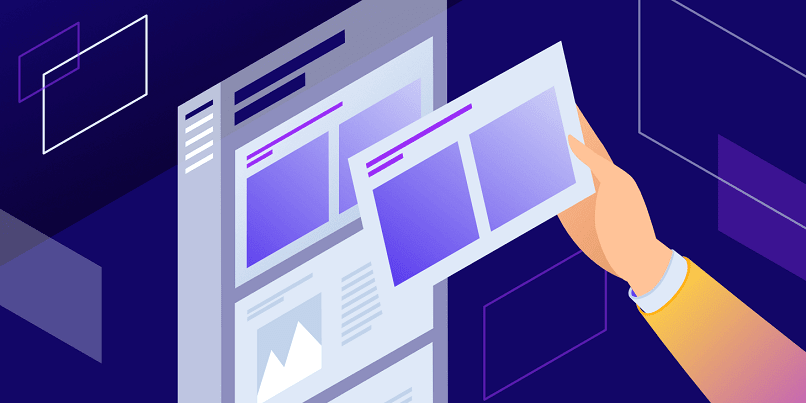
- Po pobraniu i aktywacji musisz dodać go do strony adresowej wyświetlacza WordPress, w menu Duplikat pojawi się okno.
- Wybierz menu, które chcesz skopiować i nadaj mu nową nazwę w rezultacie otrzymujesz dokładną kopię menu, jest to tak proste, jak kopiowanie menu i nie będzie musiało być stale aktywowane, możesz je włączyć lub wyłączyć w dowolnym momencie.